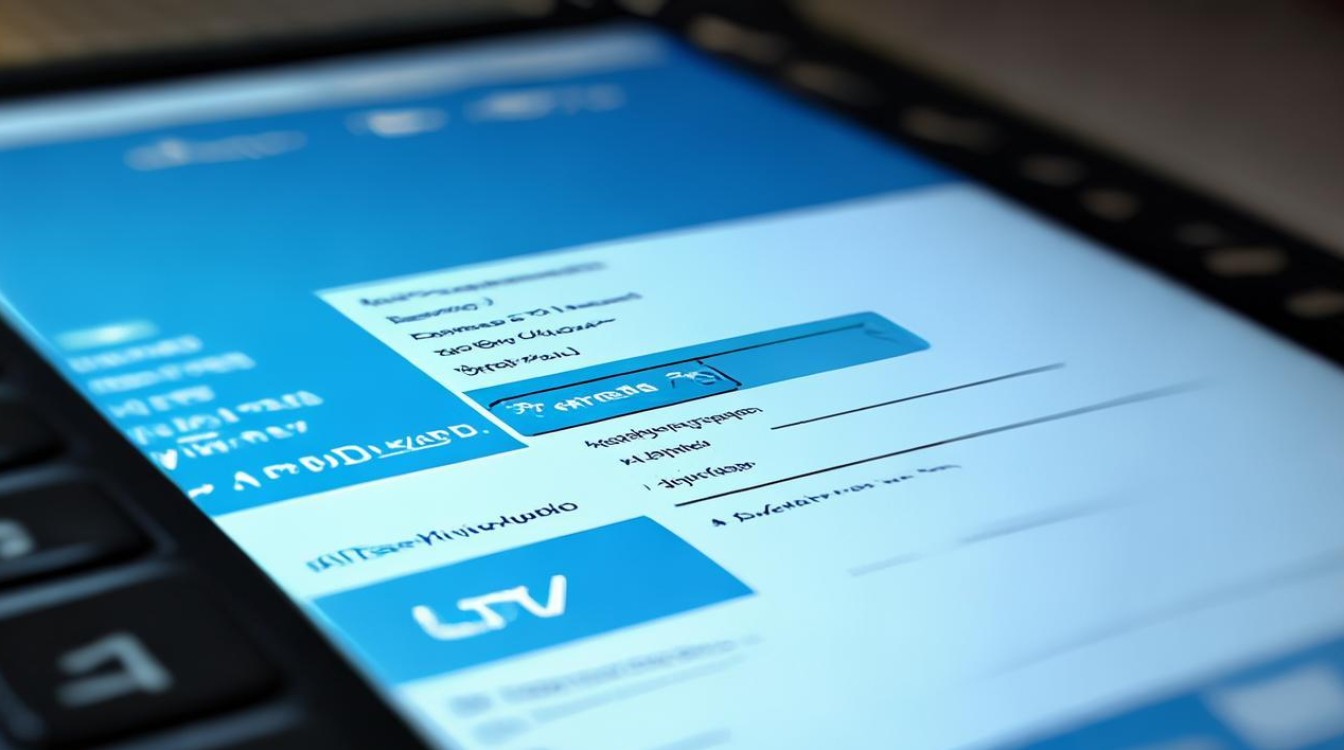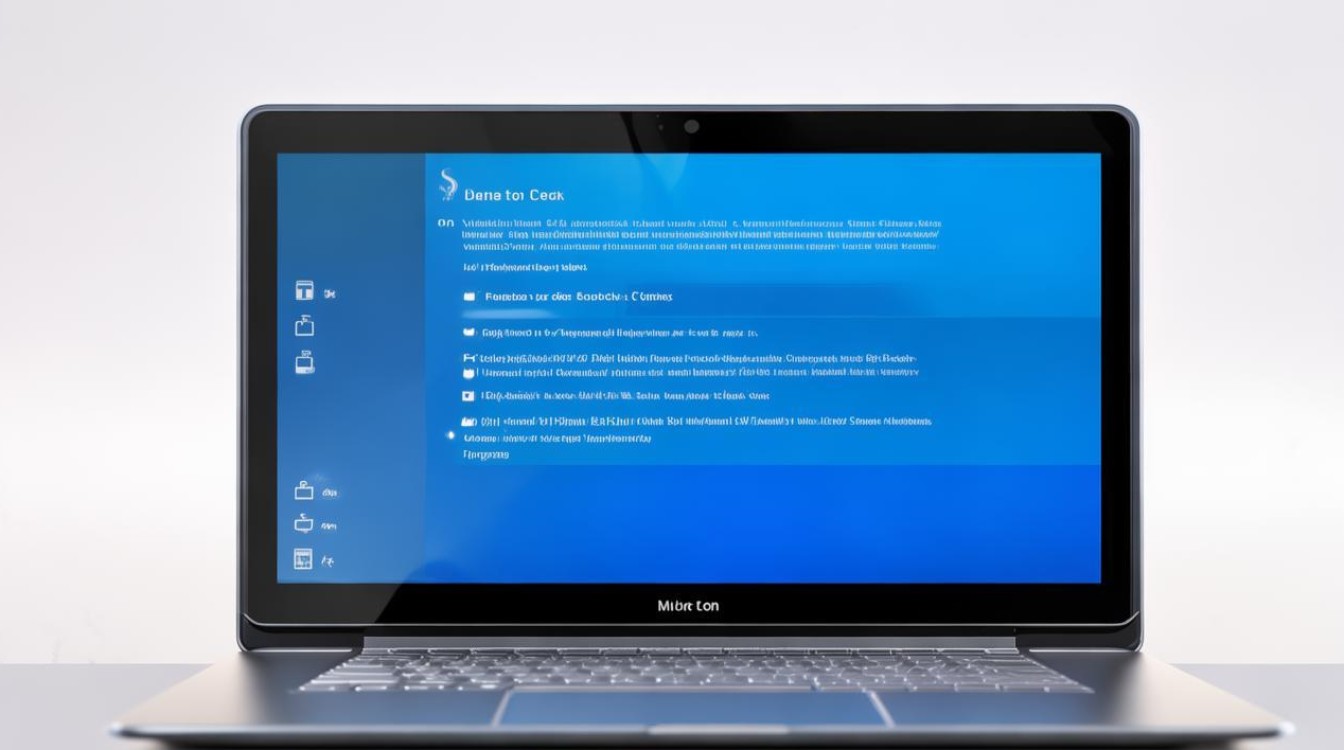主板有密码忘记了
shiwaishuzidu 2025年4月15日 04:01:31 主板 17
若主板有密码忘记,可尝试使用默认密码、CMOS放电或联系厂商解决。
主板密码遗忘的应对全攻略
CMOS 密码类型大揭秘
- 开机密码:开启电脑时,在 BIOS 自检后、系统加载前弹出,要求输入正确密码才能继续引导系统,旨在防止未经授权者使用电脑。
- 设置密码:进入 BIOS 设置界面时所需,保护 BIOS 设置免受他人随意篡改,确保系统硬件配置参数稳定。
密码破解常规途径
(一)通用密码法
部分主板厂商为方便用户,预设通用密码,如: | 品牌 | 通用密码示例 | | ---| ------------| | 华硕 | AMI、ASUS、admin 等 | | 技嘉 | AMI、Gigabyte、bios 等 | | 微星 | AMI、MSI、admin 等 |

操作步骤:开机或重启,待自检后按对应热键(常见 Del、F2 等)进入 BIOS,在提示输入密码界面,依次尝试通用密码,若成功则可更改原密码。
(二)跳线短接法
- 准备工作:关闭并拔掉主机电源插头,打开机箱侧板,找到主板上标记为 CMOS 的跳线(通常位于电池附近),一般有 3 针,默认 1、2 针短接用于正常使用,2、3 针短接用于清除 CMOS 信息。
- 操作流程:用跳线帽将 2、3 针短接,维持约 5 10 秒,再恢复 1、2 针短接状态,重新插上电源开机,CMOS 密码应被清除,可重新设置。
(三)扣掉电池法
- 前期操作:同跳线短接法第一步,关闭并拔电源、开机箱侧板。
- 核心步骤:找到主板上的圆形纽扣电池(直径多在 1 2 厘米),轻轻按下卡扣,将电池取出,等待约 5 10 分钟后再装回,利用断电使 CMOS 存储信息丢失,达到清除密码目的。
密码重置后的善后工作
- 更新 BIOS 设置:密码清除后首次开机进入 BIOS,需检查并重新设置系统时间、启动顺序、硬件监测等关键参数,确保电脑正常运行,若启动顺序错乱可能导致无法从指定设备引导系统。
- 修复系统引导(如有需要):因 CMOS 信息变动可能影响系统引导,若出现引导错误,可借助 Windows 安装介质(光盘或 U 盘)进行修复,通过“启动修复”功能重建引导配置。
相关问题与解答
问题 1:使用通用密码失败怎么办?
解答:可能是主板厂商未采用通用密码机制,或者该通用密码已被修改过,此时建议优先尝试跳线短接法或扣掉电池法,这两种方法直接作用于硬件层面清除 CMOS 信息,不受软件密码限制,成功率较高,操作时务必精准遵循步骤,注意跳线短接时长和电池拆卸时长,避免因操作不当损坏硬件。

问题 2:清除密码后频繁出现蓝屏,是何原因?
解答:这大概率与 BIOS 设置变动有关,清除密码时 CMOS 数据重置,可能导致之前适配系统的硬件参数改变,引发系统不稳定蓝屏,解决办法是再次进入 BIOS,仔细核对并调整内存频率、CPU 电压、显卡设置等关键参数,使其恢复到适合当前硬件配置的状态;同时检查硬盘模式(如 AHCI 或 IDE),确保与系统安装时的设置一致,必要时可重新安装系统驱动程序以保障系统稳定运行。